Ensemble piston
Creo conserve un modèle dans la mémoire temporaire, jusqu'à ce que le modèle soit supprimé ou que l'application soit fermée.

1. Lorsqu'aucun modèle n'est ouvert, accédez à l'onglet
Accueil (Home), puis cliquez sur
 Effacer non affichés (Erase Not Displayed)
Effacer non affichés (Erase Not Displayed) dans le groupe
Données (Data). La boîte de dialogue
Effacer non affichés (Erase Not Displayed) s'ouvre.
2. Cliquez sur OK (OK).
3. Dans
Creo Parametric, définissez le
répertoire de travail sur
<Emplacement fichiers téléchargés> > Exercice 3.
4. Dans l'onglet
Début (Home), cliquez sur
 Nouvelle (New)
Nouvelle (New). La boîte de dialogue
Nouveau (New) s'ouvre.
a. Sous Type (Type), cliquez sur Assemblage (Assembly).
b. Dans la zone Nom (Name), entrez piston_assembly.
c. Décochez la case Utiliser le gabarit par défaut (Use default template).
d. Cliquez sur OK (OK). La boîte de dialogue Options du nouveau fichier (New File Options) s'ouvre.
5. Dans la boîte de dialogue Options du nouveau fichier (New File Options) :
a. Sous Gabarit (Template), sélectionnez mmns_asm_design.
b. Cliquez sur OK (OK).
6. Dans l'onglet
Modèle (Model), cliquez sur
 Assembler (Assemble)
Assembler (Assemble) du groupe
Composant (Component). La boîte de dialogue
Ouvrir (Open) s'affiche.
7. Sélectionnez piston.prt et cliquez sur Ouvrir (Open). La pièce s'ouvre dans la fenêtre graphique et l'onglet Placement du composant (Component Placement) s'ouvre.
8. Cliquez avec le bouton droit de la souris dans la fenêtre graphique, puis cliquez sur Restriction par défaut (Default Constraint).
9. Dans l'onglet
Placement du composant (Component Placement), cliquez sur

.
10. Dans la barre d'outils graphiques, cliquez sur

Filtres d'affichage des références (Datum Display Filters), puis désactivez la case à cocher
Sélectionner tout (Select All) pour désactiver l'affichage des fonctions de référence.
11. Dans l'arbre du modèle, cliquez sur

Paramètres (Settings), puis sélectionnez

Filtres de l'arbre (Tree Filters). La boîte de dialogue
Eléments de l'arbre du modèle (Model Tree Items) s'ouvre.
12. Cliquez sur Fonctions (Features), puis sur OK (OK).
13. Dans l'onglet
Modèle (Model), cliquez sur
 Assembler (Assemble)
Assembler (Assemble) du groupe
Composant (Component). La boîte de dialogue
Ouvrir (Open) s'affiche.
14. Sélectionnez piston_pin.prt et cliquez sur Ouvrir (Open). La pièce s'ouvre dans la fenêtre graphique et l'onglet Placement du composant (Component Placement) s'ouvre.
L'axe de piston nécessite deux restrictions d'assemblage. La première est une restriction coïncidente permettant d'aligner l'axe avec le trou. La seconde est une restriction coïncidente permettant de placer l'axe dans le trou.
15. Définissez la première restriction afin d'aligner l'axe avec le trou.
a. Sélectionnez la surface cylindrique externe de PISTON_PIN.PRT.
b. Sélectionnez la partie latérale de la surface du trou de PISTON.PRT.
16. Définissez la seconde restriction afin de placer l'axe dans le trou.
a. Dans l'arbre du modèle, développez PISTON.PRT et PISTON_PIN.PRT.
b. Cliquez avec le bouton droit de la souris dans la fenêtre graphique, puis cliquez sur Nouvelle restriction (New Constraint).
c. Dans l'arbre du modèle, sélectionnez le plan de référence DROITE (RIGHT) sous PISTON.PRT et le plan de référence HAUT (TOP) sous PISTON_PIN.PRT.
d. Dans l'onglet
Placement du composant (Component Placement), cliquez sur la flèche en regard de la zone
 Distance (Distance)
Distance (Distance), puis sélectionnez
 Coïncident (Coincident)
Coïncident (Coincident).
e. Cliquez sur

.
17. Dans l'onglet
Modèle (Model), cliquez sur
 Assembler (Assemble)
Assembler (Assemble) du groupe
Composant (Component). La boîte de dialogue
Ouvrir (Open) s'affiche.
18. Sélectionnez ring_top.prt et cliquez sur Ouvrir (Open). La pièce s'ouvre dans la fenêtre graphique et l'onglet Placement du composant (Component Placement) s'ouvre.
Le segment de piston nécessite trois restrictions d'assemblage. La première est une restriction coïncidente permettant d'aligner concentriquement le segment et le cylindre. La deuxième est une restriction coïncidente permettant de placer le segment sur la surface de la gorge. La troisième est une restriction permettant de faire pivoter l'anneau et de s'assurer que les espaces du segment ne sont pas alignés.
19. Définissez la première restriction coïncidente afin d'aligner concentriquement le segment et le cylindre.
a. Sélectionnez la surface cylindrique externe de RING_TOP.PRT.
b. Sélectionnez la surface externe de PISTON.PRT comme illustré dans la figure suivante.
20. Définissez la deuxième restriction coïncidente afin de placer le segment sur la surface de la gorge.
a. Cliquez avec le bouton droit de la souris dans la fenêtre graphique, puis cliquez sur Nouvelle restriction (New Constraint).
b. Sélectionnez la surface plane inférieure de RING_TOP.PRT.
c. Sélectionnez la surface plane inférieure de la gorge supérieure de PISTON.PRT.
d. Dans l'onglet
Placement du composant (Component Placement), cliquez sur la flèche en regard de la zone
 Distance (Distance)
Distance (Distance), puis sélectionnez
 Coïncident (Coincident)
Coïncident (Coincident).
21. Définissez la troisième restriction afin de faire pivoter l'anneau et de s'assurer que les espaces du segment ne sont pas alignés.
a. Cliquez avec le bouton droit de la souris dans la fenêtre graphique, puis cliquez sur Nouvelle restriction (New Constraint).
b. Dans l'arbre du modèle, sélectionnez le plan de référence DROITE (RIGHT) sous RING_TOP.PRT et le plan de référence DROITE (RIGHT) sous PISTON.PRT.
c. Dans l'onglet
Placement du composant (Component Placement), changez la contrainte
 Coïncident (Coincident)
Coïncident (Coincident) par
 Décalage d'angle (Angle Offset)
Décalage d'angle (Angle Offset).
d. Saisissez 30 comme valeur d'angle du décalage.
e. Cliquez sur

.
22. Dans l'onglet
Modèle (Model), cliquez sur
 Assembler (Assemble)
Assembler (Assemble) du groupe
Composant (Component). La boîte de dialogue
Ouvrir (Open) s'affiche.
23. Sélectionnez ring_oil.prt et cliquez sur Ouvrir (Open). La pièce s'ouvre dans la fenêtre graphique et l'onglet Placement du composant (Component Placement) s'ouvre.
24. Définissez la première restriction coïncidente afin d'aligner concentriquement le segment et le cylindre.
a. Sélectionnez la surface cylindrique externe de RING_OIL.PRT.
b. Sélectionnez la surface cylindrique de PISTON.PRT, comme illustré dans la figure suivante.
25. Définissez la deuxième restriction coïncidente afin de placer le segment sur la surface de la gorge.
a. Sélectionnez la surface plane inférieure de RING_OIL.PRT.
b. Sélectionnez la surface plane supérieure sur la gorge intermédiaire, comme illustré dans la figure suivante.
c. Dans l'onglet
Placement du composant (Component Placement), cliquez sur la flèche en regard de la zone
 Distance (Distance)
Distance (Distance), puis sélectionnez
 Coïncident (Coincident)
Coïncident (Coincident).
26. Définissez la troisième restriction afin de faire pivoter l'anneau et de s'assurer que les espaces du segment ne sont pas alignés.
a. Cliquez avec le bouton droit de la souris dans la fenêtre graphique, puis cliquez sur Nouvelle restriction (New Constraint).
b. Dans l'arbre du modèle, sélectionnez le plan de référence DROITE (RIGHT) sous RING_OIL.PRT et le plan de référence DROITE (RIGHT) sous PISTON.PRT.
c. Dans l'onglet
Placement du composant (Component Placement), changez la contrainte
 Coïncident (Coincident)
Coïncident (Coincident) par
 Décalage d'angle (Angle Offset)
Décalage d'angle (Angle Offset).
d. Saisissez 60 comme valeur d'angle du décalage.
27. Cliquez sur

.
28. Dans l'onglet
Modèle (Model), cliquez sur
 Assembler (Assemble)
Assembler (Assemble) du groupe
Composant (Component). La boîte de dialogue
Ouvrir (Open) s'affiche.
29. Sélectionnez ring_bottom.prt et cliquez sur Ouvrir (Open). La pièce s'ouvre dans la fenêtre graphique et l'onglet Placement du composant (Component Placement) s'ouvre.
30. Définissez la première restriction coïncidente afin d'aligner concentriquement le segment et le cylindre.
a. Sélectionnez la surface cylindrique externe de RING_BOTTOM.PRT.
b. Sélectionnez la surface cylindrique externe de PISTON.PRT.
31. Définissez la deuxième restriction coïncidente afin de placer le segment sur la surface de la gorge.
a. Cliquez avec le bouton droit de la souris dans la fenêtre graphique, puis cliquez sur Nouvelle restriction (New Constraint).
b. Sélectionnez la surface plane inférieure de RING_BOTTOM.PRT.
c. Sélectionnez la surface plane supérieure de la gorge inférieure de PISTON.PRT, comme illustré dans la figure suivante.
d. Dans l'onglet
Placement du composant (Component Placement), cliquez sur la flèche en regard de la zone
 Distance (Distance)
Distance (Distance), puis sélectionnez
 Coïncident (Coincident)
Coïncident (Coincident).
32. Définissez la troisième restriction afin de faire pivoter l'anneau et de s'assurer que les espaces du segment ne sont pas alignés.
a. Cliquez avec le bouton droit de la souris dans la fenêtre graphique, puis cliquez sur Nouvelle restriction (New Constraint).
b. Dans l'arbre du modèle, sélectionnez le plan de référence DROITE (RIGHT) sous RING_BOTTOM.PRT et le plan de référence DROITE (RIGHT) sous PISTON.PRT.
c. Dans l'onglet
Placement du composant (Component Placement), remplacez la contrainte
 Coïncident (Coincident)
Coïncident (Coincident) par
 Décalage d'angle (Angle Offset)
Décalage d'angle (Angle Offset).
d. Saisissez 90 comme valeur d'angle du décalage.
e. Cliquez sur

.
Chacun des trois segments est désormais assemblé.
33. Cliquez sur un emplacement vide de la fenêtre graphique pour désélectionner tous les éléments.
34. Dans l'onglet
Modèle (Model), cliquez sur
 Axe (Axis)
Axe (Axis) dans le groupe
Référence (Datum). La boîte de dialogue
Axe de référence (Datum Axis) s'affiche.
a. Maintenez la touche CTRL enfoncée, puis sélectionnez les plans de référence ASM_DROITE (ASM_RIGHT) et ASM_AVANT (ASM_FRONT) de l'arbre du modèle.
b. Cliquez sur l'onglet Propriétés (Properties), puis saisissez piston dans la zone Nom (Name).
c. Cliquez sur OK (OK).
35. Pour masquer l'affichage des plans de référence à l'aide de couches, effectuez les opérations suivantes :
a. Dans l'onglet
Vue (View), cliquez sur
 Couches (Layers)
Couches (Layers) du groupe
Visibilité (Visibility). L'arbre des couches s'ouvre.
b. Maintenez la touche CTRL enfoncée et sélectionnez les sept couches représentées dans la figure suivante.
c. Cliquez avec le bouton droit de la souris sur l'arbre du modèle, puis cliquez sur Cacher (Hide).
36. Dans l'onglet
Vue (View), cliquez sur
 Enregistrer le statut (Save Status)
Enregistrer le statut (Save Status) du groupe
Visibilité (Visibility) pour enregistrer les paramètres d'affichage de la couche.
37. Dans la barre d'outils d'accès rapide, cliquez sur
 Enregistrer (Save)
Enregistrer (Save).
38. Dans la barre d'outils d'accès rapide, cliquez sur
 Fermer (Close)
Fermer (Close).
 Effacer non affichés (Erase Not Displayed) dans le groupe Données (Data). La boîte de dialogue Effacer non affichés (Erase Not Displayed) s'ouvre.
Effacer non affichés (Erase Not Displayed) dans le groupe Données (Data). La boîte de dialogue Effacer non affichés (Erase Not Displayed) s'ouvre. Effacer non affichés (Erase Not Displayed) dans le groupe Données (Data). La boîte de dialogue Effacer non affichés (Erase Not Displayed) s'ouvre.
Effacer non affichés (Erase Not Displayed) dans le groupe Données (Data). La boîte de dialogue Effacer non affichés (Erase Not Displayed) s'ouvre.
 Nouvelle (New)
Nouvelle (New)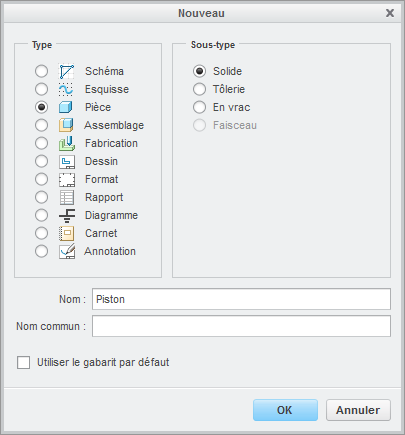
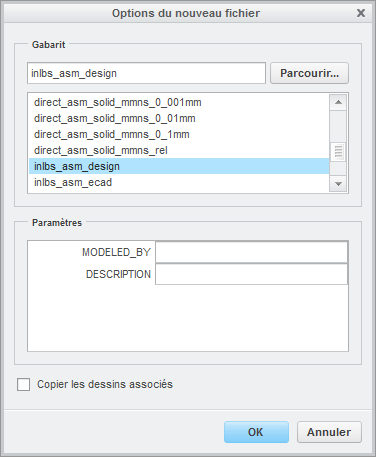
 Assembler (Assemble)
Assembler (Assemble) .
.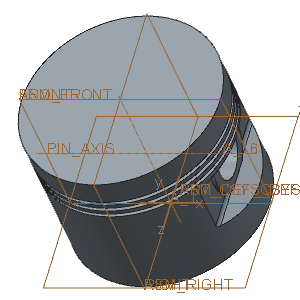
 Filtres d'affichage des références (Datum Display Filters), puis désactivez la case à cocher
Filtres d'affichage des références (Datum Display Filters), puis désactivez la case à cocher 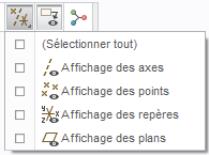
 Paramètres (Settings), puis sélectionnez
Paramètres (Settings), puis sélectionnez  Filtres de l'arbre (Tree Filters). La boîte de dialogue
Filtres de l'arbre (Tree Filters). La boîte de dialogue 
 Distance (Distance)
Distance (Distance) Coïncident (Coincident)
Coïncident (Coincident)
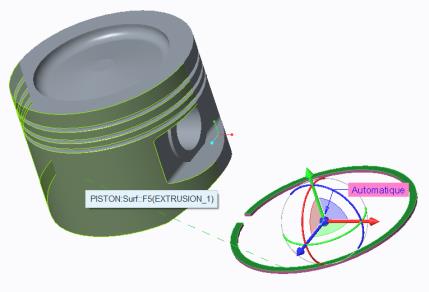
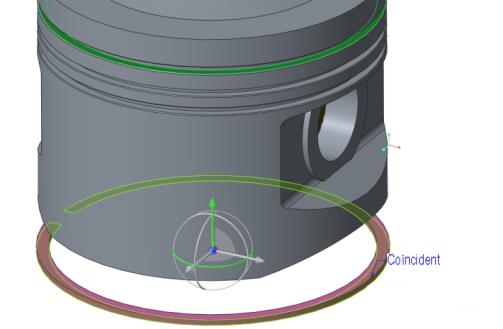
 Décalage d'angle (Angle Offset)
Décalage d'angle (Angle Offset)

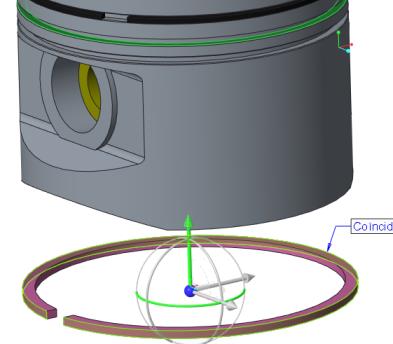

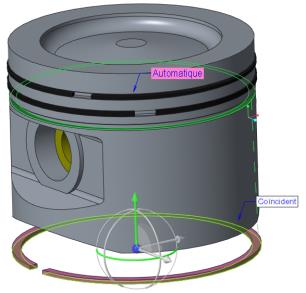

 Axe (Axis)
Axe (Axis) Couches (Layers)
Couches (Layers)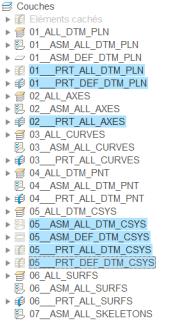
 Enregistrer le statut (Save Status)
Enregistrer le statut (Save Status) Enregistrer (Save)
Enregistrer (Save) Fermer (Close)
Fermer (Close)